
Wanneer je van de nieuwe sjabloonsets gebruik wilt maken, dan raden we je aan onderstaand stappenplan te volgen:
- Aanmaken van een nieuwe sjabloonset (Type3)
- Doorlopen van alle instellingen
- Testen of alles naar wens is
- Verwijderen van de oude sjabloonset
Stap 1: Het aanmaken van een nieuwe sjabloonset (Type3)
- Klik op instellingen
- Klik op Identiteiten & Sjablonen
- Klik onder 'Naam' (links) op de gewenste identiteit in het overzicht. Dit is vaak de bedrijfsnaam
- Klik rechts op Sjabloonsets
- Klik rechtsboven op de roze knop 'Sjabloonset toevoegen'
In de pop-up geef je de nieuwe sjabloonset een naam en kun je eventueel je briefpapier (PDF) toevoegen. Klik vervolgens op 'Aanmaken' en ga door naar stap 2.
Stap 2: Sjabloonset instellen
De volgende stap bestaat uit het doorlopen van de instellingen van de nieuwe sjabloonset. In het onderstaande artikel zijn de stappen uiteengezet.
Mocht je nog gebruik maken van Type1 sjablonen, dan kun je deze gemakkelijk omzetten naar Type3 sjablonen door in je Type1 sjablonen 'r_' weg te halen uit alle sjabloontags. De aangepaste sjablonen kun je vervolgens weer uploaden in je nieuwe Type3 sjabloonset. Zie de voorbeelden hieronder:
Type1Type3 NIEUW!
| #r_aantal# | #aantal# |
| #r_prijs# | #prijs# |
| #r_korting# | #korting# |
| #r_omschrijving# | #omschrijving# |
| #r_totaal_exclbtw_exclkorting# | #totaal_exclbtw_exclkorting# |
| #r_totaal_exclbtw_inclkorting# | #totaal_exclbtw_inclkorting# |
| #r_totaal_exclbtw_exclkorting_eenmalig# | #totaal_exclbtw_exclkorting_eenmalig# |
| #r_totaal_exclbtw_inclkorting_eenmalig# | #totaal_exclbtw_inclkorting_eenmalig# |
| #r_totaal_exclbtw_exclkorting_periodiek# | #totaal_exclbtw_exclkorting_periodiek# |
| #r_totaal_exclbtw_inclkorting_periodiek# | #totaal_exclbtw_inclkorting_periodiek# |
| #r_eenheid# | #eenheid# |
| #r_product# | #product# |
| #r_productnummer# | #productnummer# |
| #r_toevoeging# | #toevoeging# |
| #r_btw# | #btw# |
| #r_groeplabel# | #groeplabel# |
| #r_groepomschrijving# | #groepomschrijving# |
| #r_groepaantal# | #groepaantal# |
| #r_groepeenheid# | #groepeenheid# |
| #r_groepprijs_inclkorting# | #groepprijs_inclkorting# |
| #r_groeptotaal# | #groeptotaal# |
In het onderstaande supportartikel vind je een lijst met alle mogelijke sjabloontags.
Stap 3: Testen
Voordat de oude sjabloonset verwijderd kan worden, is het zaak om een testrondje te doen, zodat je er zeker van bent dat alle documenten naar wens zijn. Met de knop onder 'Preview' in het overzicht kun je direct een preview bekijken die gevuld wordt met data uit Gripp. Houd de muis even over het knopje om te weten te komen waar de data precies vandaan wordt gehaald. Wij raden aan om bij elke type even een testcase aan te maken, met voldoende regels, een paar groepen, een stukje omschrijving, etc, om zodoende een goed beeld van het resultaat te krijgen.
Stap 4: De oude sjabloonset verwijderen
De laatste stap is het verwijderen van de oude sjabloonset. Aangezien de sjablonen van de oude sjabloonset in de meeste gevallen in gebruik zijn bij bestaande offertes of facturen, moet je bij het verwijderen aangeven door welke sjabloonset deze vervangen dient te worden. Klik in de regel van de oude sjabloonset op verwijderen. De onderstaande pop-up verschijnt nu:
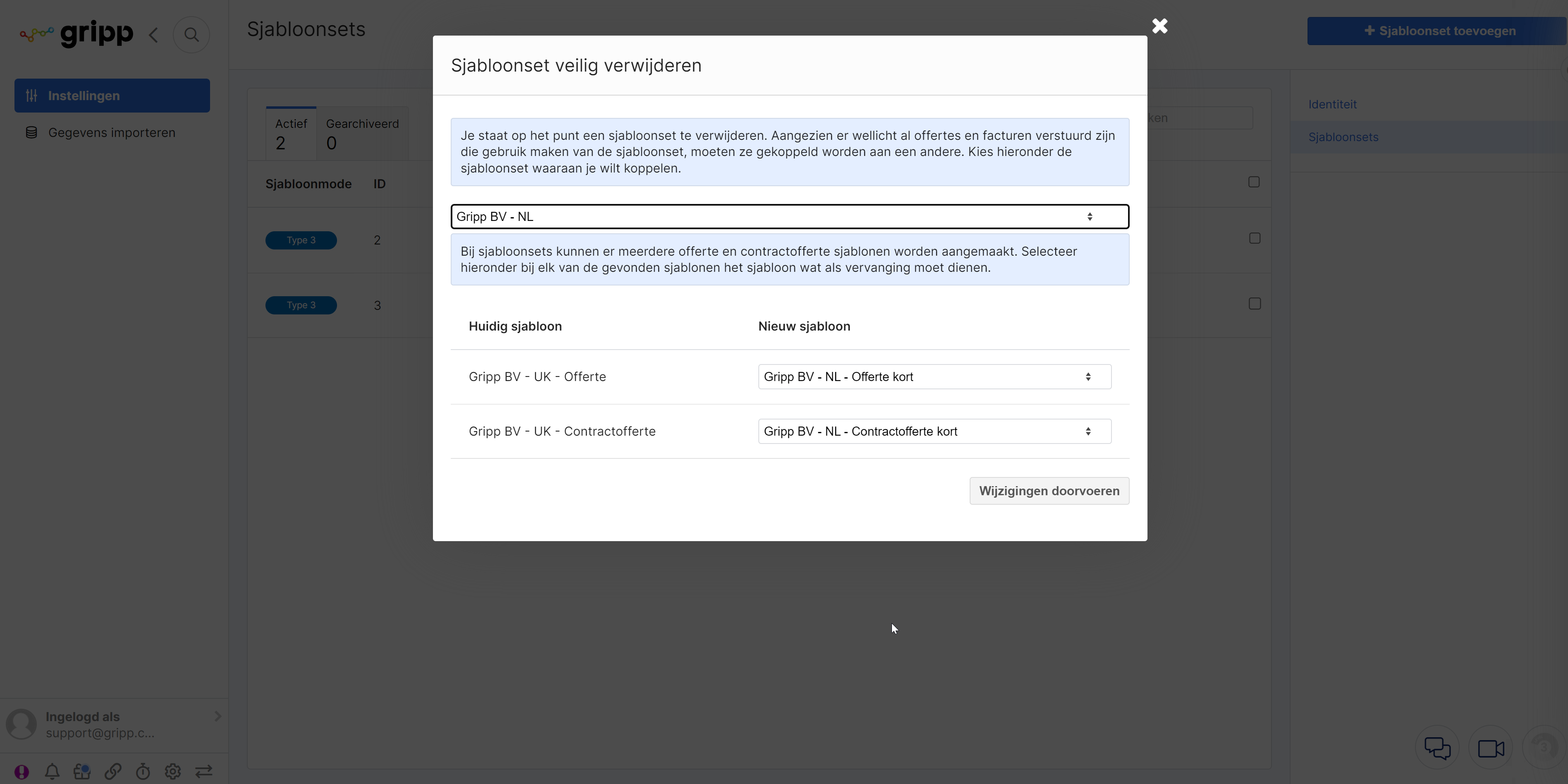
Selecteer in de bovenste dropdown de zojuist aangemaakte nieuwe sjabloonset. Aangezien er per sjabloonset meerdere offertes en contractoffertes aanwezig kunnen zijn, dient er per sjabloon een keuze gemaakt te worden door welk sjabloon deze vervangen moet worden uit de zojuist aangemaakte sjabloonset. Wanneer alles is ingesteld, kan de oude sjabloonset definitief worden verwijderd.